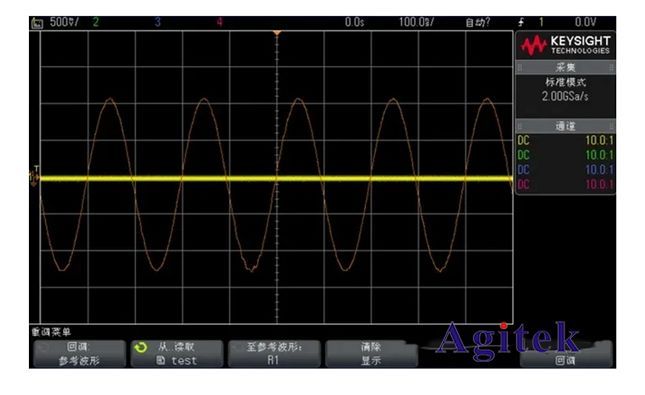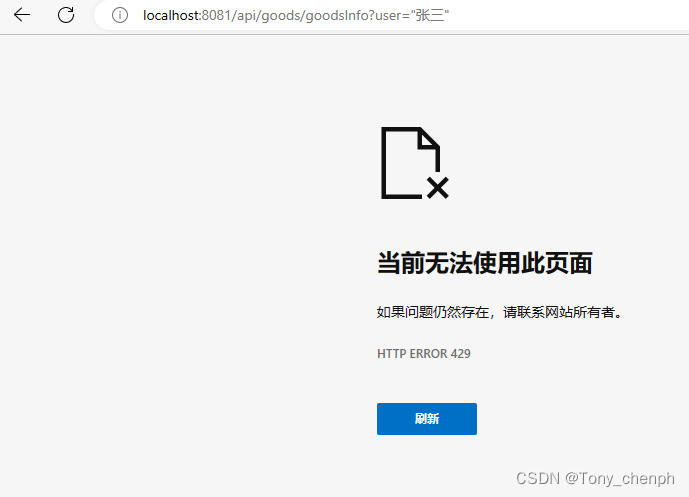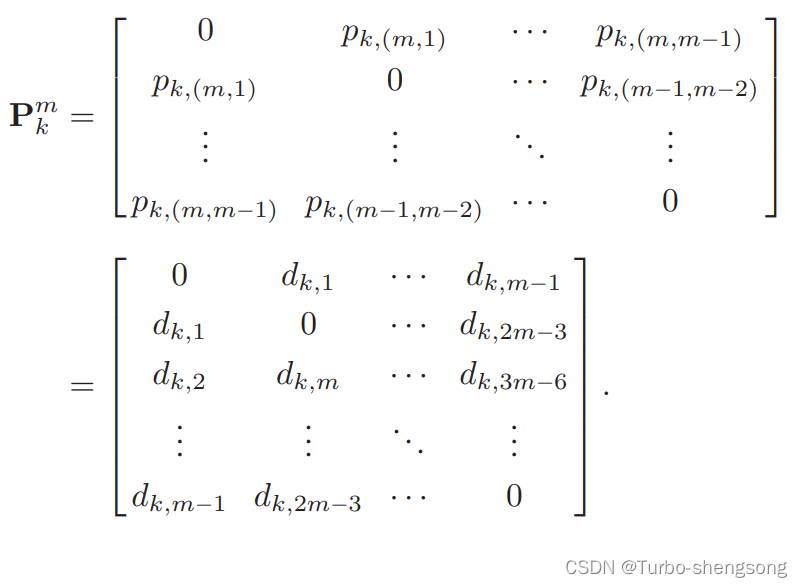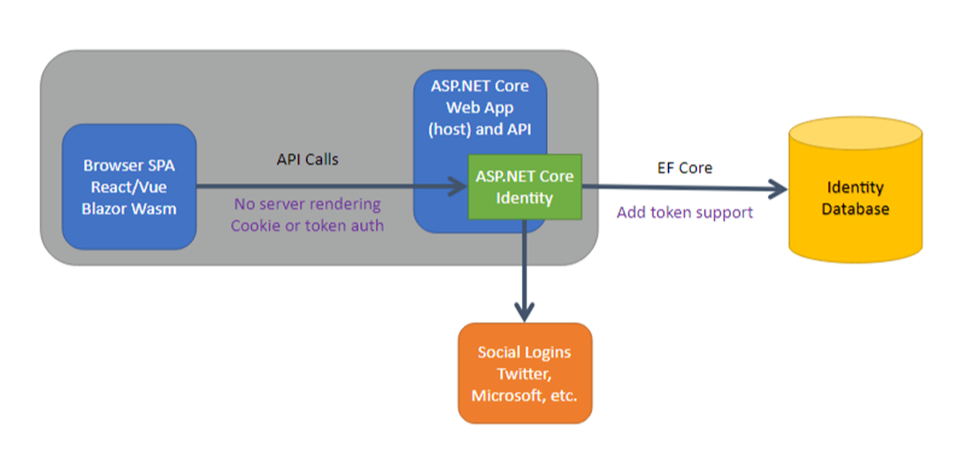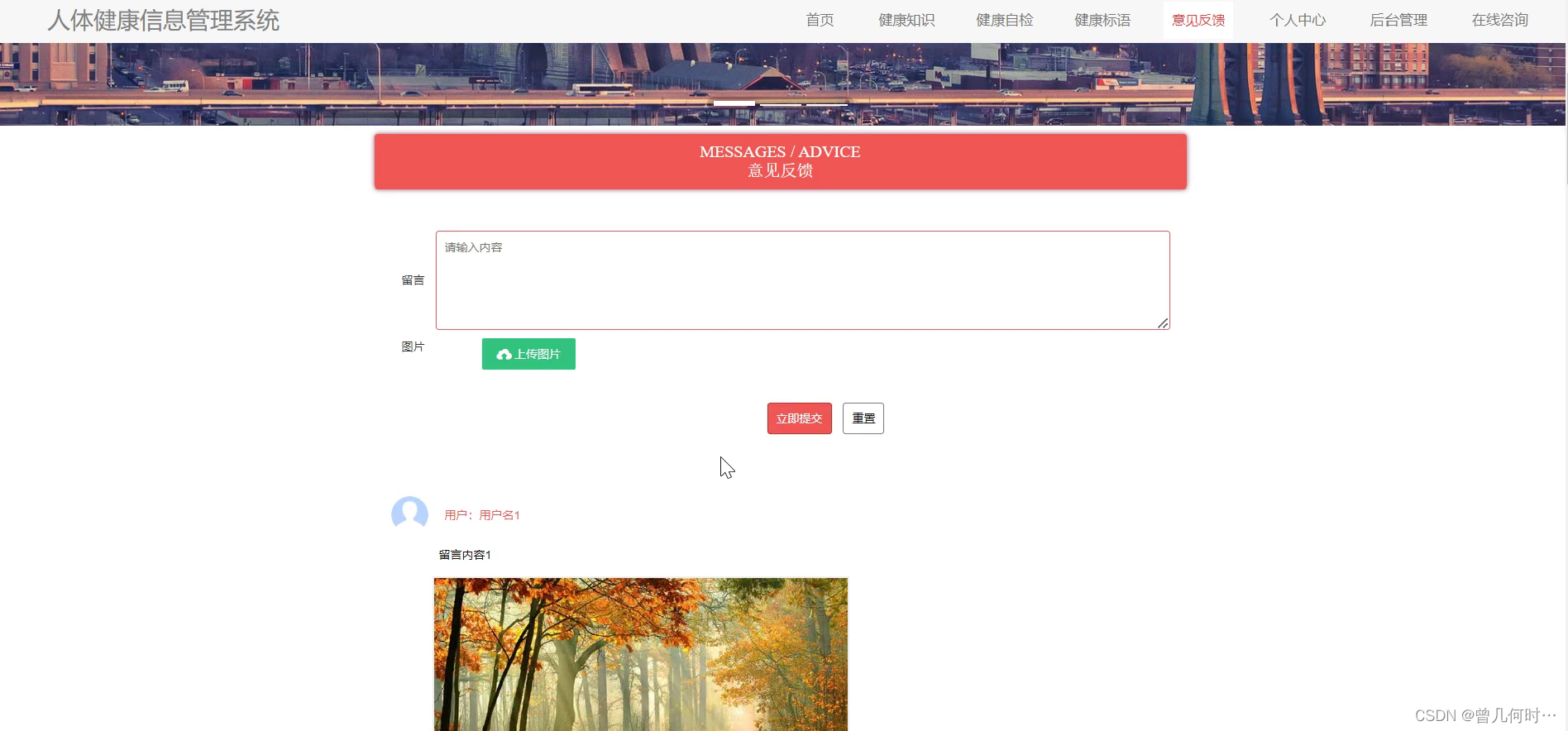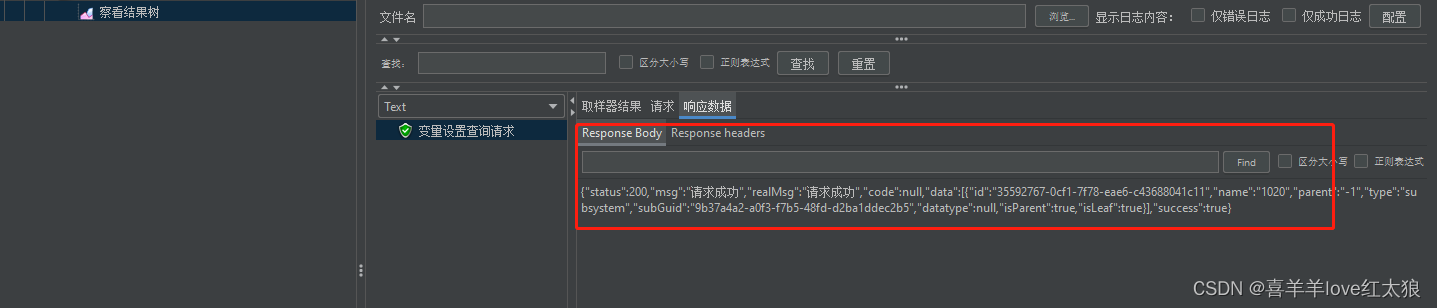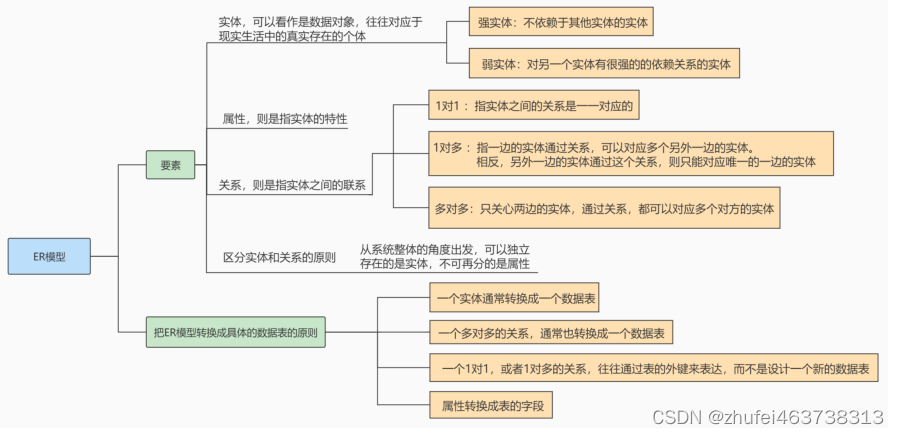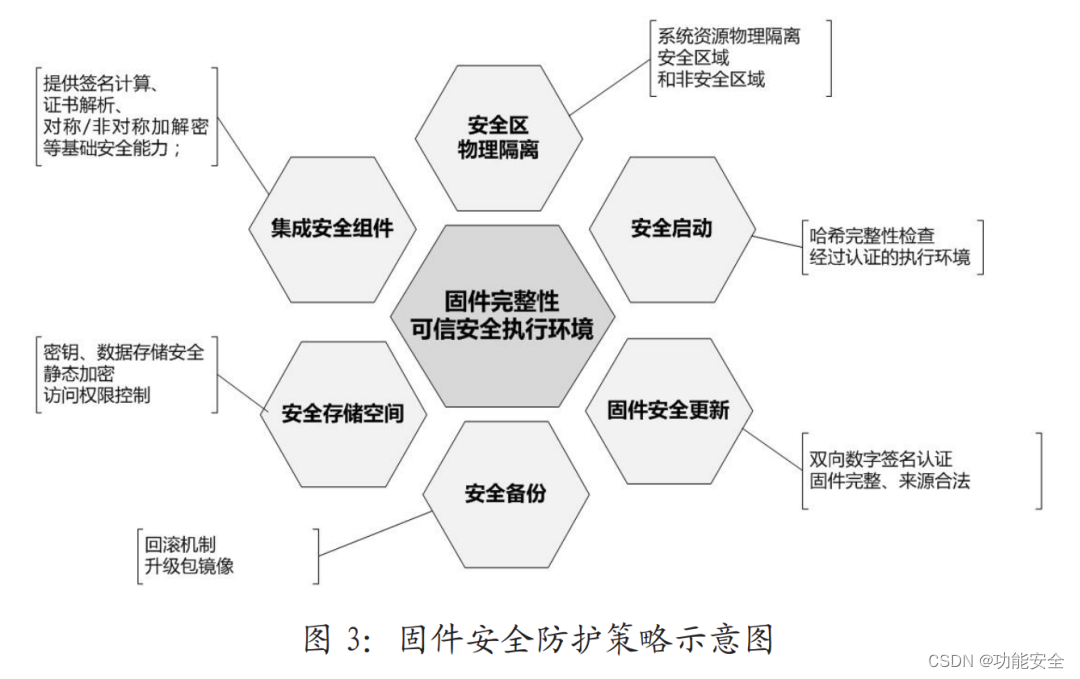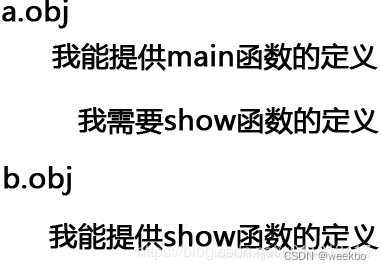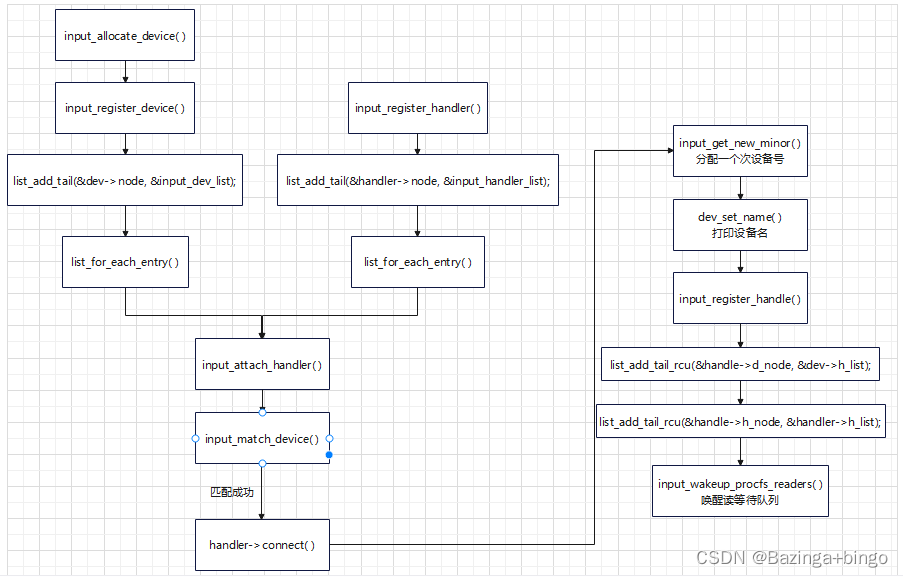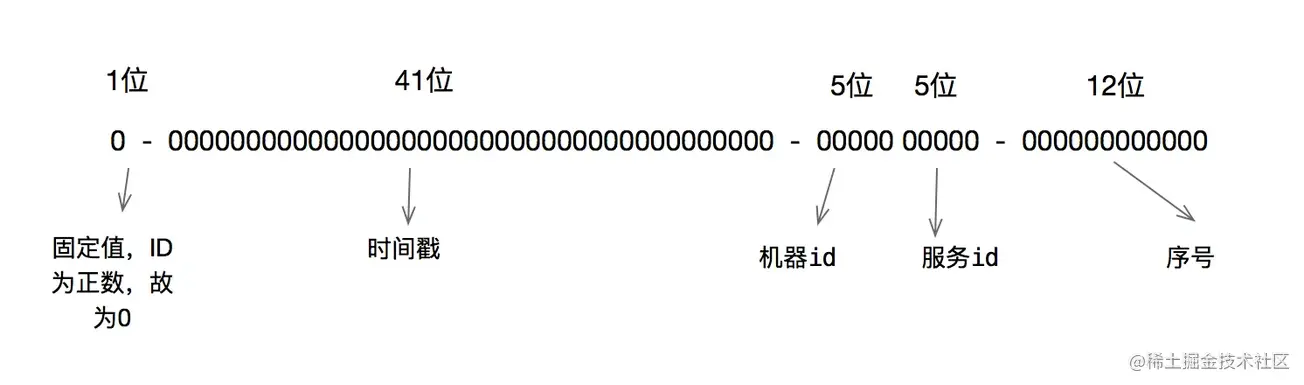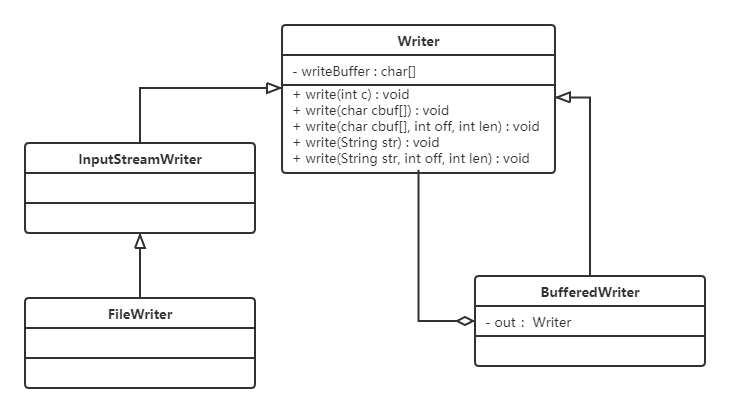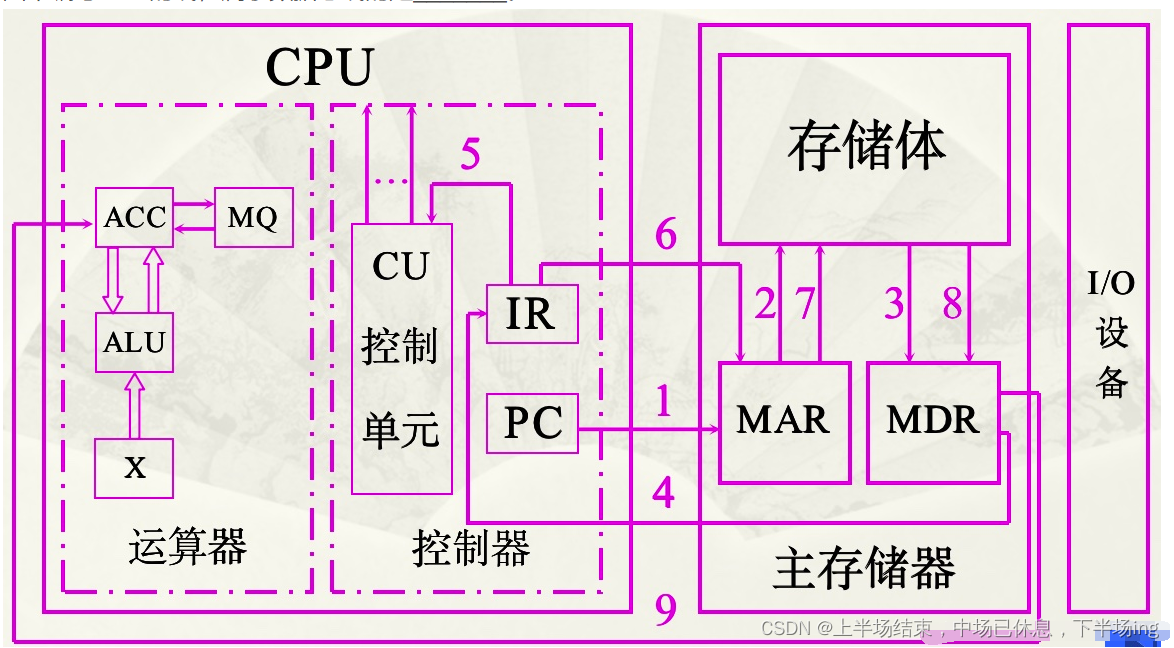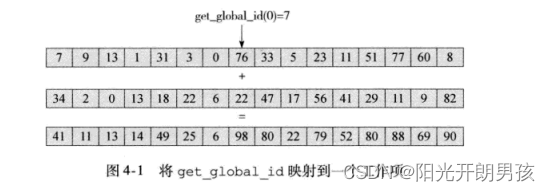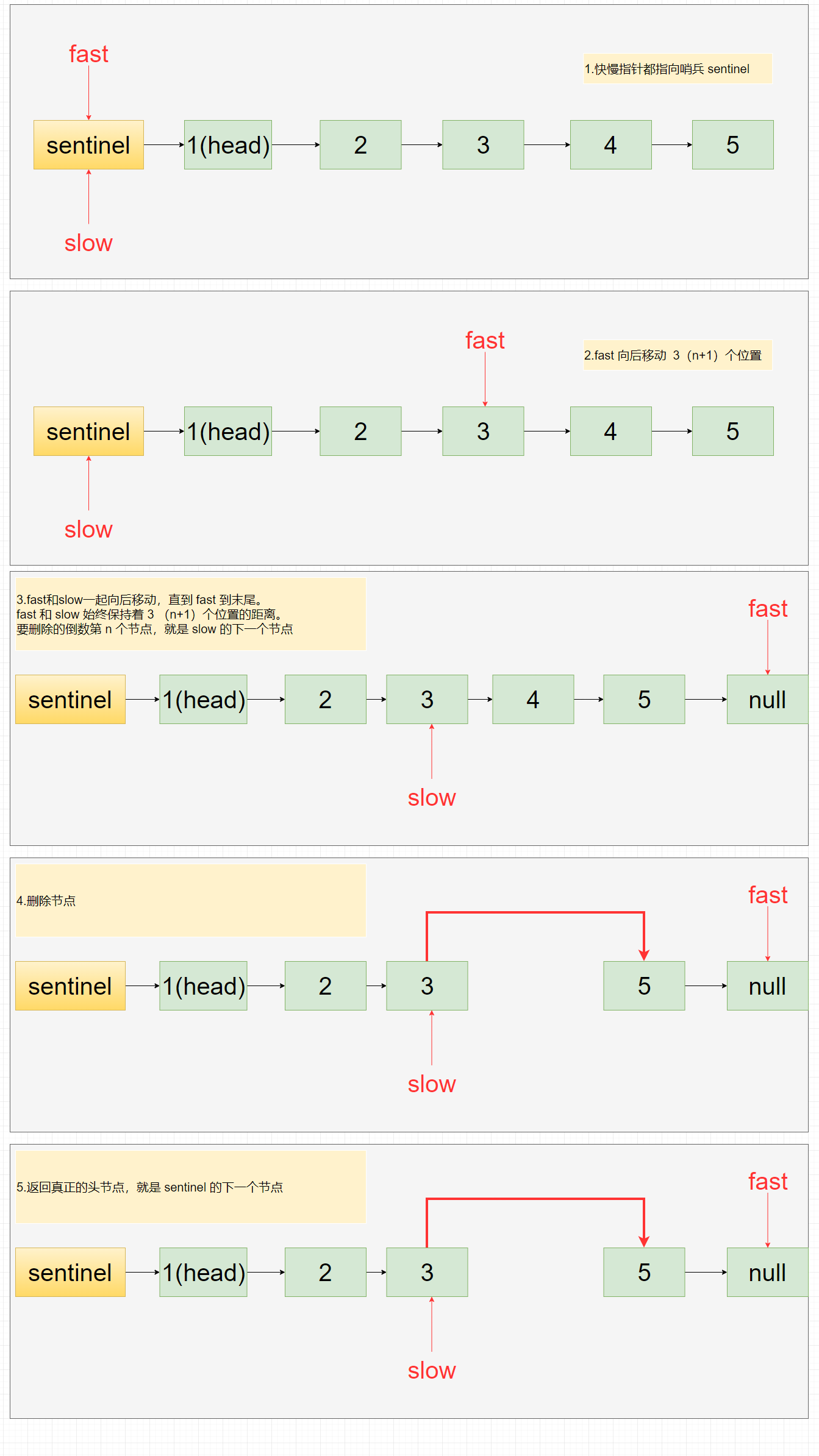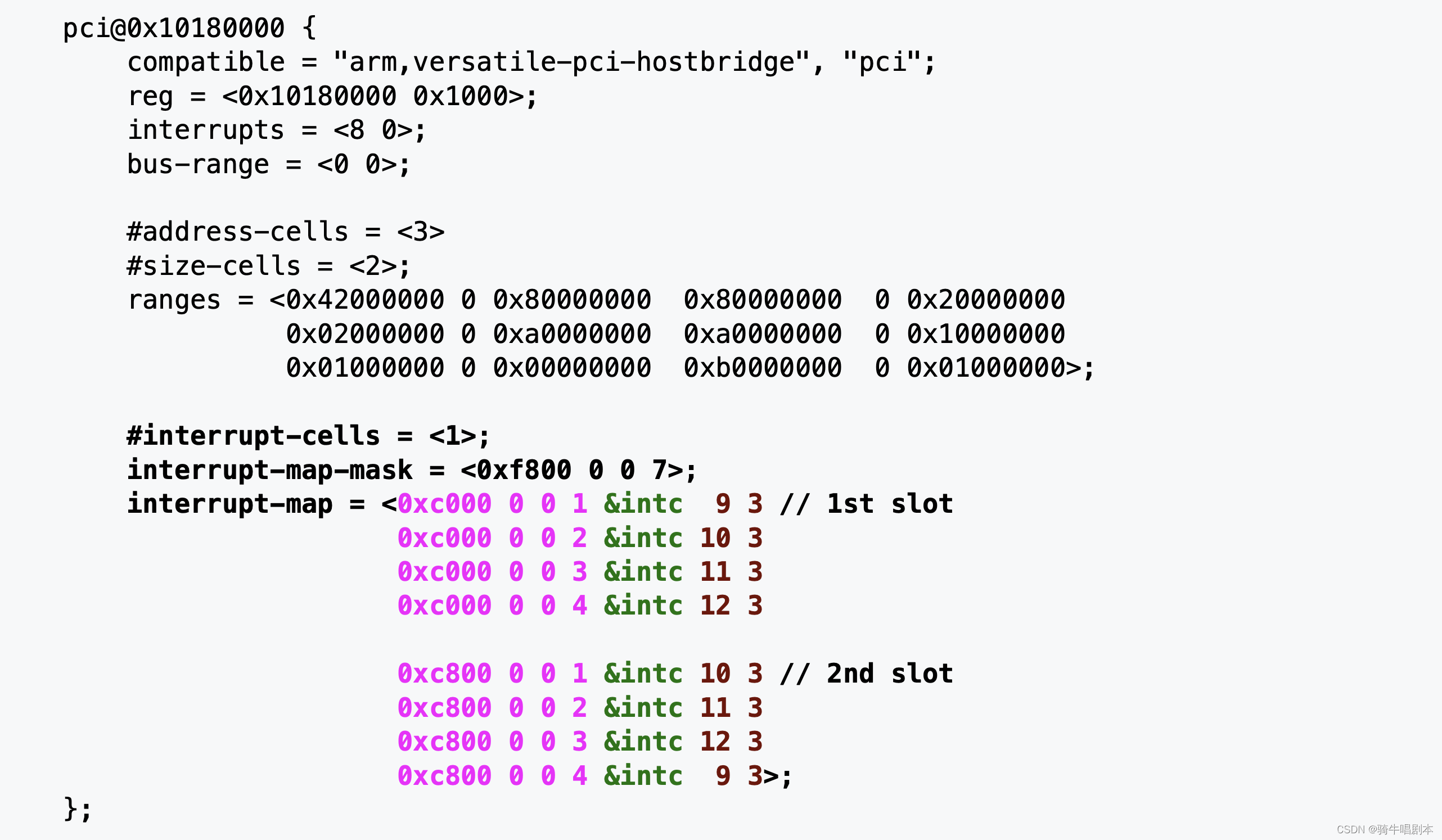示波器的使用 - 记录和保存示波器测试结果
安泰测试为您分享如何记录示波器的数据。

"从您把示波器探头连接到器件的那一刻起,信号就开启了一次瞬间即可完成的重大旅程。它必须 跨过五个不同的“模块”,才能完成从器件到示波器,最后返回显示器的整个旅程。“
在本文中,您将了解如何保存并调用各种示波器文件类型,包括图像、参考波形和设置。对于本实验,您必须有权访问个人 USB 存储设备。
1 确保您的两个示波器探头始终分别连接到标记为 Demo1 和 Demo2 的端子与通道
1 和通道 2 输入 BNC 之间。
2 按下示波器前面板上的 [默认设置]。
3 按 [帮助],然后按培训信号软键。
4 使用 Entry 旋钮选择“正弦”波形,然后按下输出软键将其打开。
5 将通道 1 的 V/div 设为 500 mV/div。
6 将示波器的时基设置为 100 ns/div。
此时,您应该会看到正弦波的五个周期,如图 1 所示。现在,让我们保存此图像 (图片)、保存波形,并保存设置。
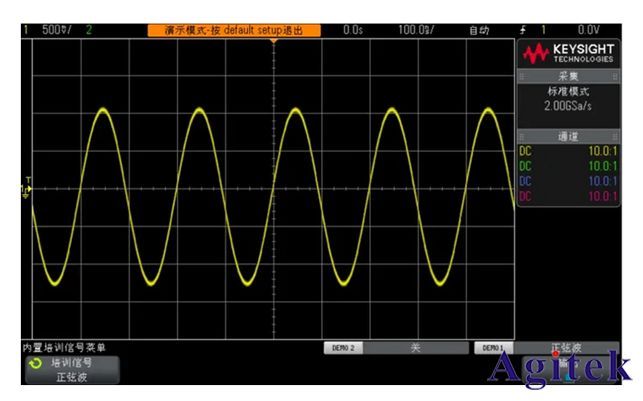
图1. 我们要保存以便归档及随后分析的正弦波的五个周期
7 将您的个人 USB 存储设备插入示波器的前面板 USB 端口。
8 按前面板文件区中的 [保存/调用] 键 (在光标旋钮下方)。
9 按保存软键,然后按格式软键。
10 使用 Entry 旋钮选择 PNG 24 位图像 (*.png)。
11 按保存到(或按下选择)软键,然后使用 Entry 旋钮指向 \usb。
12 按文件名软键,然后旋转 Entry 旋钮并为此文件提供名称。现在,我们将其称为“test”。
13 旋转通用 Entry 旋钮时,字母数字字符串
将弹出。只需拨号到第一个字母(在本例中为“t”),然后按 Enter 软键,或按 Entry 旋钮。
14 对此文件名中其余的每个字符重复步骤 #13。
15 按删除软键,从默认文件名中删除其余所有字符。
16 按增量软键,以关闭自动增量 (框应为黑色)。请注意,如果自动增量已启用,则示波器将自动增加与文件名关联的数字。如果您打算保存多个图像,则这可能非常有用,您无需在每个保存操作之间手动重新输入不同的文件名。
17 按下按下以保存软键。
您的 USB 存储设备现在应具有与图 18 类似的示波器显示屏的存储图像。文件名应为“test.png”。您可以打开此文件或随后将其插入 Microsoft-Word 文档,以查看它是否真的在那里。现在,让我们来保存示波器的设置条件。
18 按下 [保存/调用] 前面板键。
19 按保存软键,然后按格式软键。
20 使用 Entry 旋钮选择设置 (*.scp)。
21 按保存到(或按下选择或位置)软键。
22 使用 Entry 旋钮指向 \usb,然后按 Entry 旋钮。
23 按文件名软键。您会看到以前输入的文件名将变为新的默认文件名。由于“设
置”文件格式使用其他文件扩展名,因此可以使用相同的文件名。
24 按下按下以保存软键。
USB 存储设备现在应该具有名为“test.scp”的文件,其中包含示波器的当前设置配置。我们将在以后调用此设置配置。请注意,您还可以将设置保存到示波器内部的某个闪存寄存器。但是,接下来可能使用此示波器的某个学生会用他/她的设置覆盖此存储寄存器。因此,作为学生,使用共享示波器借助自己的个人存储设备保存示波器设置和波形始终是很好的方法。现在,让我们保存参考波形数据文件。
25 按下 [保存/调用] 前面板键。
26 按保存软键,然后按格式软键。
27 使用 Entry 旋钮选择参考波形数据文件 (*.h5)。
28 按保存到(或按下选择)软键。
29 使用 Entry 旋钮指向 \usb,然后按 Entry 旋钮。
30 按文件名软键。重申一下,我们不需要定义新的名称,因为此文件格式还具有唯一的文件扩展名 (test.h5)。
31 按下按下以保存软键。
请注意,我们在前面保存 .png 文件类型后,这仅是示波器显示的像素映射。此类文件不能回调到示波器中,而且无法对此类文件中存储的数据执行测量。此类文件以及 .bmp
文件类型主要对归档目的 (如纳入实验报告中)非常有用。但是,我们刚刚存储的“参考波形”数据文件 (.h5) 会将电压与时间数据作为 X-Y 对来保存。此类文件可以回调到示波器中,以便以后进行文件。您还可以将此类文件回调到许多 PC 应用程序中,以便进行更广泛的脱机分析。
既然我们已保存了示波器的设置配置,而且还保存了波形 (正弦波的四个周期),让我们看一下是否可以调用这些文件。不过,首先我们会从默认设置开始,目的是破坏您在屏幕上看到的当前设置和波形。
32 按下 [默认设置]。
33 按下 [保存/调用]。
34 按下调用软键,然后按下一个调用软键。
35 使用 Entry 旋钮选择设置作为要调用的文件类型。
36 按位置(或按下选择或调用自)软键,然后使用 Entry 旋钮指向“test”。 37 按按下以调用软键,或者按 Entry 旋钮。
我们应该刚将示波器的设置恢复到其以前的配置。但是,示波器不会保存培训信号的状态。因此,此时我们看到的唯一波形应为基线 (0.0 V) 信号,因为探头的输入中没有出现信号。现在,让我们调用以前保存的波形。
38 按调用软键,然后使用 Entry 旋钮选择参考波形数据 (*.h5)。
39 按调用自(或按下选择或位置)软键,然后使用 Entry 旋钮指向“test”。 40 按按下以调用软键,或者按 Entry 旋钮。
现在,您应该使用以前的设置配置查看我们已存储的正弦波版本 (以及活动 0.0 V 基线信号),如图 2 所示。此时,您可以更改设置 (如果您愿意),还可以继续对此存储的波形执行测量。请注意,保存/调用数据后,您可以随时删除您的 USB 存储设备。